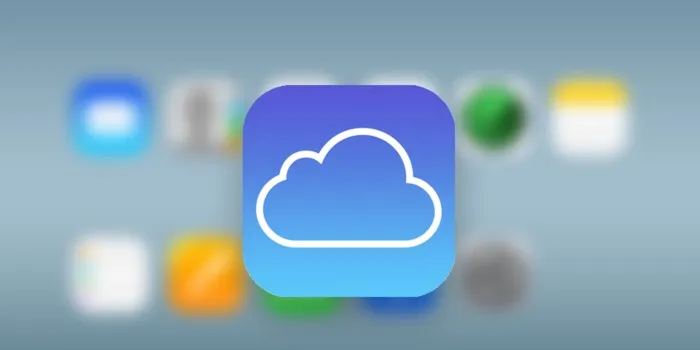Tiếp theo bài trước: Hướng dẫn toàn tập việc tự động backup cho Mac OS, bài viết này mình sẽ hướng dẫn bạn backup dữ liệu tự động cho iOS.
Trước đây, mình đã có làm 1 bài hướng dẫn tự động backup cho Mac OS và bài viết này mình sẽ hướng dẫn bạn backup dữ liệu tự động cho iOS.
Bạn đang đọc: Hướng dẫn toàn tập việc tự động backup cho iOS
Xem thêm: Hướng dẫn toàn tập việc tự động backup cho Mac OS
Khác với máy tính Mac, dung lượng lưu trữ trên các thiết bị iOS là hạn chế và không có cách nào để mở rộng bộ nhớ máy. Chính vì vậy để backup dữ liệu trên iOS, bạn nên sử dụng tính năng backup dữ liệu trên mây. Để làm được điều này, bạn hãy làm theo hướng dẫn sau nhé.
Sử dụng iCloud để backup dữ liệu trên mây cho iOS
iCloud được tích hợp khả năng backup dữ liệu được Apple thiết kế dành riêng cho các thiết bị chạy hệ điều hành iOS. Toàn bộ file dữ liệu của thiết bị sẽ được lưu trữ trên những máy chủ của Apple. Bạn có thể quản lý và truy cập vào những file này thông qua tài khoản iCloud đăng nhập trên máy.
Đầu tiên, bạn hãy điều hướng đến Settings > kéo xuống dưới và chọn iCloud
Trong trình iCloud, bạn kéo xuống và chọn Backup > bật On cho mục iCloud Backup. Sau khi chọn mục này, thiết bị sẽ tự động backup dữ liệu iOS mỗi khi máy kết nối với Wifi, khóa màn hình và được cắm sạc. Apple mặc định như thế để bạn không phải gặp bất cứ bất tiện nào trong việc sử dụng tính năng tự động backup dữ liệu iOS này. Mọi thứ sẽ tự động chạy như thế này để giúp đảm bảo toàn bộ dữ liệu của bạn sẽ được an toàn trên iCloud.
Ở đây bạn có thể thấy tùy chọn Backup Now cùng với thời gian của lần backup trước (nếu bạn đã từng chạy backup dữ liệu trên thiết bị).
Tìm hiểu thêm: Cách giới hạn độ tuổi trên TikTok cho video của bạn để tiếp cận với đối tượng phù hợp hơn
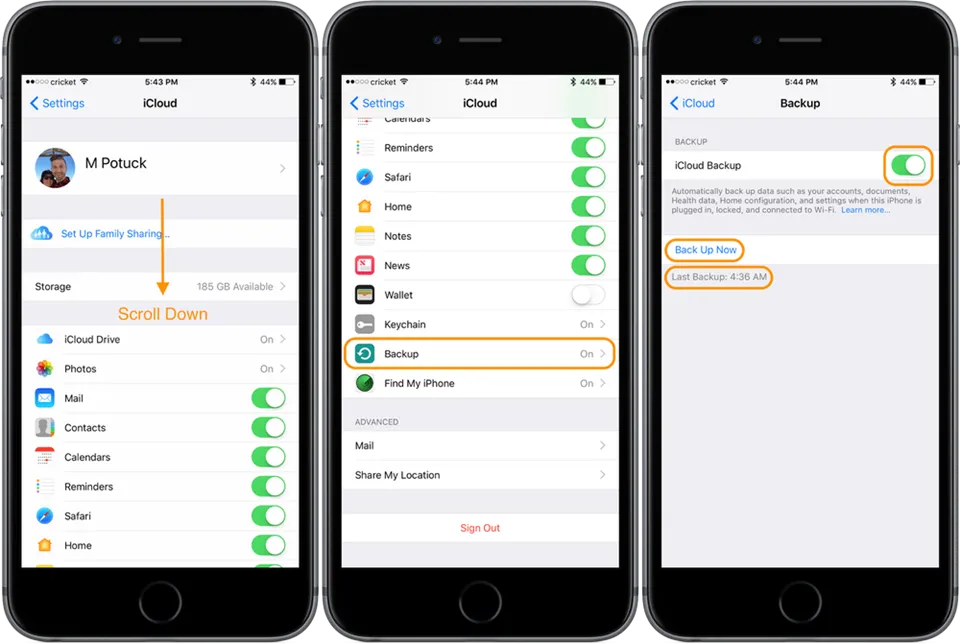
Lưu ý: bạn nên mở kết nối wifi để quá trình backup dữ liệu nhanh hơn, cũng như tiết kiệm dung lượng 3G cho bạn.
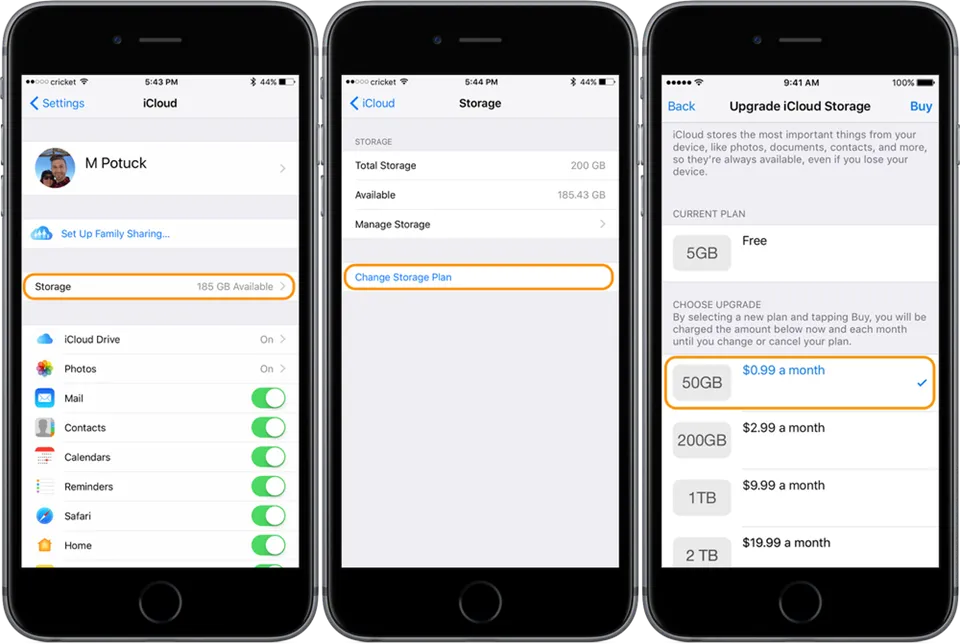
>>>>>Xem thêm: Cách tăng độ phân giải hình ảnh bằng Photoshop một cách dễ dàng
Bạn cũng nên đảm bảo là tài khoản iCloud của bạn đủ dung lượng để chứa file backup. Tài khoản iCloud sẽ được miễn phí 5GB dung lượng lưu trữ. Tuy nhiên, nếu cần thiết bạn hãy bỏ tiền ra mua gói $1/tháng để nhận được 50GB dung lương lưu trữ. Rất đáng đồng tiền đó nghen! Chúc bạn thành công.
>> Để trải nghiệm cảm giác chơi game iOS trên máy tính hãy nhanh tay tải phần mềm ipadian về nào.
Domin
Theo 9to5mac